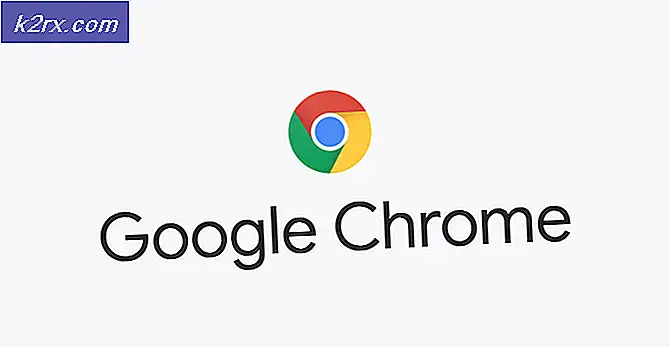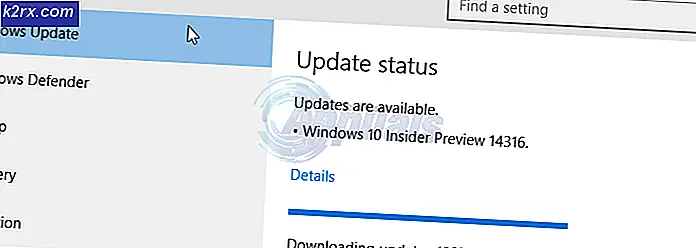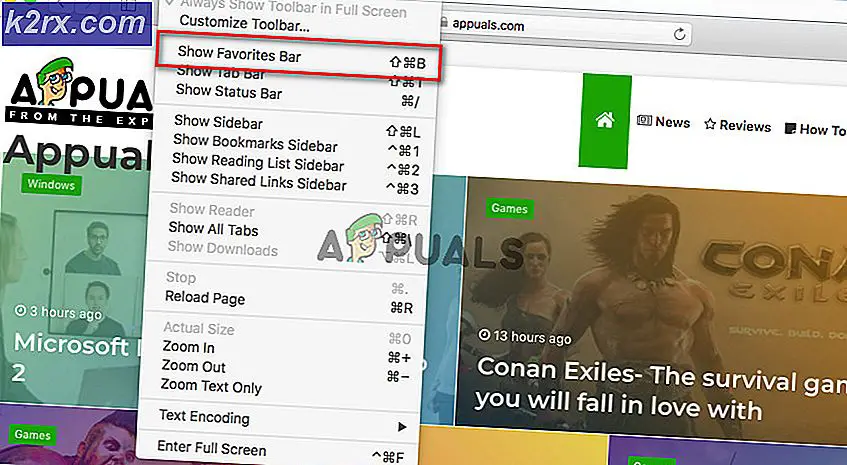Hoe Native Error 00008 ongeldig formaat of controlesom te repareren
Native error 00008 bij het werken met een gecomprimeerd archief betekent dat het archief is beschadigd of dat het een indeling gebruikt die uw computer niet begrijpt. Deze fout verschijnt met een dialoogvenster met opties voor Afbreken, Opnieuw proberen of Negeren, maar geen van beide laat je met het archief werken.
Het probleem verschijnt voor gebruikers die Zip Genius hebben geïnstalleerd. De oorzaak van de fout is het feit dat Zip Genius alle bestanden die u rechtsklikt scant, op compressie en andere informatie, en sommige archieven een compressietechniek hebben die ervoor zorgt dat deze fout verschijnt.
Omdat het probleem bij Zip Genius zit, zijn er twee manieren om dit aan te pakken, en je kunt de onderstaande stappen volgen om te zien hoe je het op kunt lossen.
Methode 1: Zip Genius verwijderen en een andere software gebruiken
Tegenwoordig is er echt een enorme keuze aan compressiesoftware, en als Zip Genius ervoor zorgt dat dit probleem voor je verschijnt, kun je er net zo goed vanaf komen en een andere software proberen. Populaire alternatieven zijn WinZIP / WinRAR en 7-zip .
PRO TIP: Als het probleem zich voordoet met uw computer of een laptop / notebook, kunt u proberen de Reimage Plus-software te gebruiken die de opslagplaatsen kan scannen en corrupte en ontbrekende bestanden kan vervangen. Dit werkt in de meeste gevallen, waar het probleem is ontstaan door een systeembeschadiging. U kunt Reimage Plus downloaden door hier te klikken- Druk op de Windows- toets op uw toetsenbord en typ een programma wijzigen of verwijderen als u Windows 8/10 gebruikt, en voeg programma's toe of verwijder deze als u een oudere versie van Windows gebruikt en open het resultaat.
- Zoek in de lijst met software die op uw computer is geïnstalleerd naar Zip Genius en klik erop.
- Kies in de werkbalk boven de lijst Verwijderen . Volg de wizard totdat Zip Genius volledig is verwijderd. Mogelijk moet u uw apparaat opnieuw opstarten voordat de wijzigingen van kracht worden.
- U kunt nu doorgaan en een andere compressiesoftware van uw keuze downloaden en u zult dit probleem niet meer zien.
Methode 2: Update Zip Genius naar de nieuwste versie
Nadat het Zip Genius-team op de hoogte was van deze fout, hebben ze de software bijgewerkt en dit probleem verholpen. Ga naar het downloadcentrum van Zip Genius en download de nieuwste beschikbare versie. Gebruik de stappen 1 tot en met 3 van de vorige methode voor het verwijderen van uw huidige versie van Zip Genius. Ga daarna naar je map Downloads en dubbelklik op de setup voor Zip Genius. Volg de instructies van de wizard en je hebt Zip Genius geïnstalleerd wanneer alles klaar is.
Dit is een raar probleem en kan ertoe leiden dat u denkt dat er iets mis is met het archief waarmee u probeert te werken. Het is echter een vergissing aan het eind van Zip Genius en zij hebben dit in latere updates opgelost. U kunt elk van de bovengenoemde methoden volgen om dit probleem op te lossen.
PRO TIP: Als het probleem zich voordoet met uw computer of een laptop / notebook, kunt u proberen de Reimage Plus-software te gebruiken die de opslagplaatsen kan scannen en corrupte en ontbrekende bestanden kan vervangen. Dit werkt in de meeste gevallen, waar het probleem is ontstaan door een systeembeschadiging. U kunt Reimage Plus downloaden door hier te klikken